EV录屏提供的功能是非常丰富的,其中我们可以进行全屏录制或者是自定义选择区域进行录制,有的小伙伴想要将录制的视频设置成为16:9的视频比例,那么怎么进行设置呢,其实我们在筛选录制方式的时候,直接选择区域录制方式,之后就可以在录制的区域工具栏中进行录制比例的设置了,选择自己需要录制的16:9的比例参数即可进行录制,操作方法是十分简单的,下方是关于如何使用EV录屏录制16:9的视频的具体操作方法,如果你需要的情况下可以看看方法教程,希望对大家有所帮助。

1.将EV录屏点击打开之后,将页面上的录制区域设置为【选区录制】,之后再设置声音。

2.之后你可以直接按下键盘上的Ctrl+F1开始录制,或者是点击页面左下角的三角形按钮进行录制。

3.之后页面上就会有一个选区区域,我们需要在选区的工具栏中将【自定义】选项的下拉按钮点击打开。

4.这时,在下拉选项中,就会看到有几个比例参数,想要设置16:9,那么这里就选择【1280*720】选项就好了。

5.这时,你可以看到选区就会马上变成16:9的比例录制区域,然后按下键盘上的Ctrl+F1快捷键进行录制。

6.录制完成之后,通过Ctrl+F2结束录制即可,结束录制的视频文件就会保存在列表中,如图所示。

以上就是关于如何使用EV录屏录制16:9的视频的具体操作方法,当你想要自定义录制的区域时,那么我们就选择选区录制方式进行自定义设置录制区域的比例就好了,操作起来十分的简单,感兴趣的话可以操作试试。
 AMD EPYC(霄龙)热那亚处理
AMD EPYC(霄龙)热那亚处理 抖音牙膏里的世界拍摄方
抖音牙膏里的世界拍摄方 过万?新MacBook Air再此泄露
过万?新MacBook Air再此泄露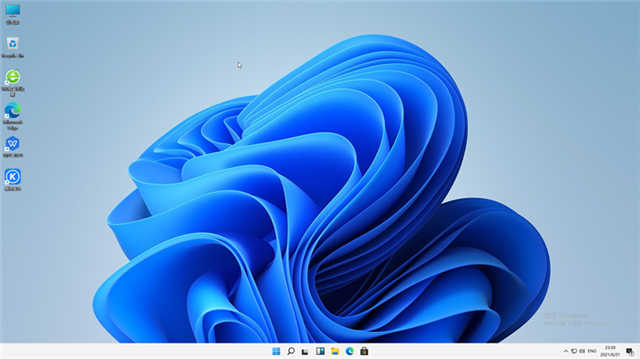 微软将删除Windows11中一些
微软将删除Windows11中一些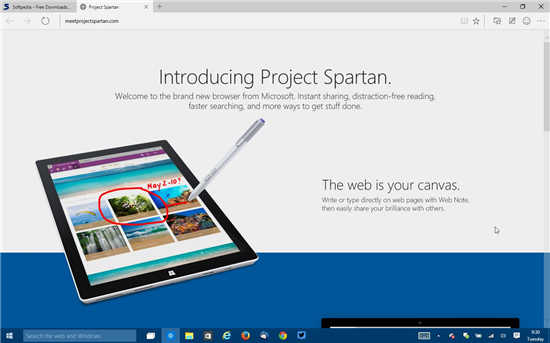 原始的Windows10浏览器(Edg
原始的Windows10浏览器(Edg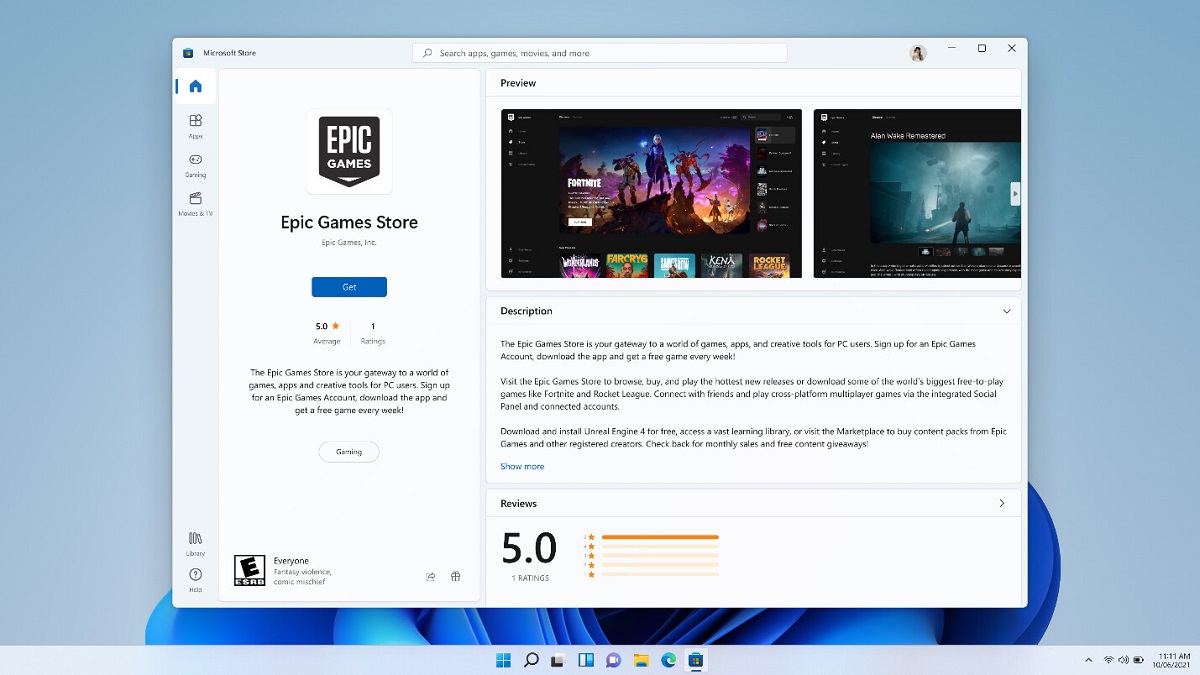 Microsoft Store 向更多应用和
Microsoft Store 向更多应用和 网络高速发展的今天,这
网络高速发展的今天,这 电脑使用一段时间慢、卡
电脑使用一段时间慢、卡 云顶之弈执法狙神阵容S
云顶之弈执法狙神阵容S 烟雨江湖崖间宝藏支线任
烟雨江湖崖间宝藏支线任 摩尔庄园传送蘑菇支线任
摩尔庄园传送蘑菇支线任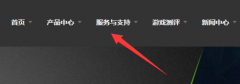 小影霸gt730显卡驱动怎么下
小影霸gt730显卡驱动怎么下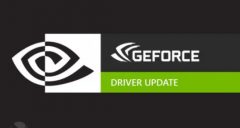 geforce game ready driver是什
geforce game ready driver是什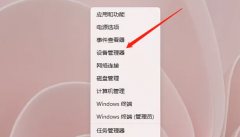 华硕网卡驱动程序不正常
华硕网卡驱动程序不正常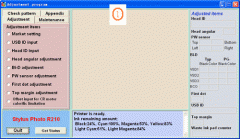 r230清零软件图解介绍
r230清零软件图解介绍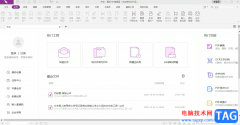 福昕pdf编辑器以图片形式
福昕pdf编辑器以图片形式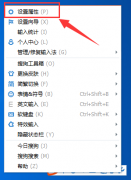 搜狗输入法打字不显示选
搜狗输入法打字不显示选 Word某一行字间距突然变大
Word某一行字间距突然变大 wps表格行高变成一行了
wps表格行高变成一行了 安卓手机如何快速下载安
安卓手机如何快速下载安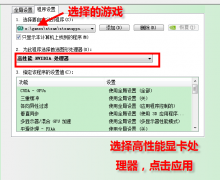 双显卡如何流畅的玩游戏
双显卡如何流畅的玩游戏 melogin.cn修改路由器密码图
melogin.cn修改路由器密码图 怎么进入副路由器设置界
怎么进入副路由器设置界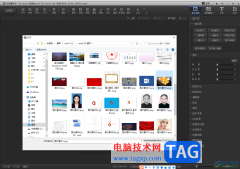
光影魔术手是一款非常好用的图片处理软件,操作起来非常简单好上手,很多小伙伴都在使用。如果我们需要在光影魔术手中适当调整图片的kb值,小伙伴们知道具体该如何进行操作吗,其实操...
24400 次阅读
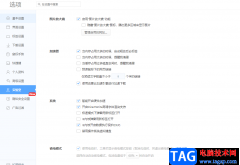
在浏览器中下载软件或者视频是常有的事,很多小伙伴喜欢使用360极速浏览器进行下载软件、视频等文件,当我们想要下载一个软件,但是该软件的内存占用非常的大,想要下载的话就会花费比...
124758 次阅读
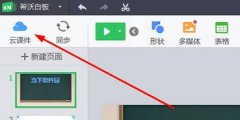
希沃白板这款软件是非常适合用来进行教学的哦。那么制作完课件后,想将课件导出下载到电脑里的话,应该如何操作呢?今日就来看看下面希沃白板将课件导出下载到电脑里的操作方法吧!...
171692 次阅读
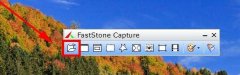
如何使用FastStone Capture将照片做成底片效果呢?想必大家都很好奇,那么今天小编就和大家分享一下FastStone Capture将照片做成底片的方法吧,感兴趣的朋友可以来看看哦。...
176327 次阅读

outlook是一款非常使用的邮箱处理软件,用户可以在outlook中实现收发电子邮件、管理联系人信息、记日记或是分配任务等,使用起来也是很简单的,能够让用户检查上手操作,用户也可以更加高...
19618 次阅读
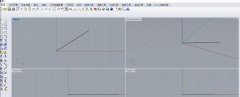
rhino软件是很不错的哦,吸引了许多用户。那么操作时,若想将曲线变成一个面的话,应该如何操作呢?这里笔者就提供了rhino将曲线变成一个面的操作流程,有需要的朋友不要错过。...
65468 次阅读
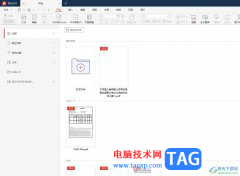
极光pdf是一款强大的多功能pdf编辑软件,它为用户带来pdf编辑、格式转换、注释、拆分或是合并等多种功能,可以满足大家不同的需求,因此极光pdf软件吸引了不少的用户前来下载使用,当用户...
12800 次阅读

知云文献翻译软件是一款可以将自己电脑中的PDF文档通过该软件进行翻译的软件,平时自己会编辑很多的PDF文档,并且自己也会收藏一些英文文献,那么你可以通过知云文献翻译将这些英文文献...
82279 次阅读
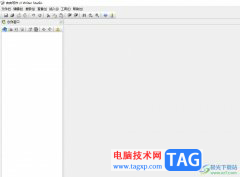
吉吉写作顾名思义是一款简洁易用、稳定可靠的写作软件,用户可以用来编写网文小说,或是编写不同类型的文章,在吉吉写作软件中不仅支持文字纠错、大纲管理、字数统计等功能,还可以自...
16100 次阅读

相信一些绘画爱好者的电脑上都会下载安装一些绘图软件来便于自己使用,其中最受用户欢迎的是sai软件,sai软件是一款很独特的画图软件,作为一款绘画软件,有着许多不可替代的绘画功能,...
42026 次阅读

逍遥模拟器这款安卓软件,是目前综合测试性能最好的模拟器,想必与雷电模拟器来说,该软件的各方面的性能是比较好的,你可以通过该软件进行各种app应用软件的安装和运行,也可以在该软...
120357 次阅读
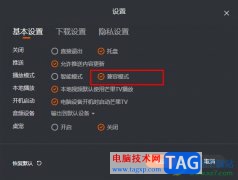
芒果TV是很多小伙伴都在使用的一款视频软件,在这款软件中,我们可以搜索各种综艺以及影视资源,还可以将喜欢的视频下载到自己的电脑中,功能十分的丰富。在使用芒果TV的过程中,有的...
11974 次阅读
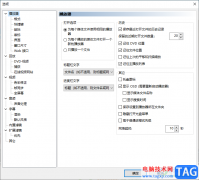
mpc-be是一款强大的视频播放器,大家可以将自己电脑中保存的视频或者音频文件导入到该软件中进行播放查看,这款软件和PotPlayer有很多相同之处,有很多的功能都是非常相似的,而这两种播放...
103834 次阅读
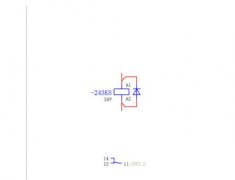
刚入手Eplan软件的朋友,可能还不会更改元件的线圈到关联触点的距离,而小编今天就分享关于Eplan更改元件的线圈到关联触点的距离的简单教程,感兴趣的小伙伴们一起学习一下吧!...
82849 次阅读

图片工厂是一款免费的图片制作软件,平常有的小伙伴喜欢倒腾自己的图片,那么这款软件就可以很好的帮助你完成制作,特别是当你想要将自己喜欢的明星的图片进行抠图,将该明星人物抠图...
244289 次阅读